
Alterar como os dados são exibidos em um gráfico no Pages para iCloud
Para destacar os dados de um gráfico, você pode mudar a aparência, a posição ou o espaçamento de uma ou mais séries de dados. Uma série de dados é o conjunto de valores relacionados representado por cada barra, fatia de pizza, linha ou outro item indicado no gráfico.
Alterar a aparência das linhas de conexão em gráficos de linha ou de dispersão
Você pode mostrar linhas de conexão retas ou curvas em gráficos de linha ou de dispersão ou remover as linhas em gráficos de dispersão (para ver apenas os pontos de dados).
Selecione um gráfico de linha ou dispersão e clique em Série na parte superior da barra lateral Formatar
 à direita.
à direita.Clique no menu pop-up Linhas de conexão e, em seguida, selecione uma opção.
Alterar a posição de fatias em gráficos de pizza ou de segmentos em gráficos de donut
Selecione um gráfico de pizza ou donut.
Execute uma das seguintes ações:
Reposicionar uma fatia ou segmento: clique em uma fatia ou segmento e arraste-o. Para mover várias fatias ou segmentos, clique nos itens mantendo a tecla Command (em um Mac) ou Control (em um dispositivo com Windows) pressionada e arraste-os.
Redimensionar o buraco no centro de um gráfico de donut: clique em Segmentos na parte superior da barra lateral Formatar
 à direita e arraste o controle deslizante Raio Interno.
à direita e arraste o controle deslizante Raio Interno.
Adicionar cantos arredondados a gráficos de barras ou colunas
Você pode arredondar os cantos da série de dados de qualquer gráfico que contenha barras ou colunas (de colunas em camadas, misto, de 2 eixos etc.).
Selecione um gráfico de barras ou colunas e clique em Gráfico na parte superior da barra lateral Formatar
 à direita.
à direita.Arraste o controle deslizante Cantos arredondados ou digite um valor específico.
Para arredondar apenas os dois cantos externos de cada barra ou coluna (os mais distantes do eixo), marque a caixa de seleção Apenas cantos externos.
Alterar o espacejamento nos gráficos de barras ou colunas
Você pode alterar o espaçamento da série de dados de qualquer gráfico que contenha barras ou colunas (de colunas em camadas, misto, de 2 eixos etc.).
Selecione um gráfico de barras ou colunas e clique em Gráfico na parte superior da barra lateral Formatar
 à direita.
à direita. Abaixo de Espaços, clique nas setas para aumentar ou diminuir o espaço entre as colunas ou os conjuntos de colunas.
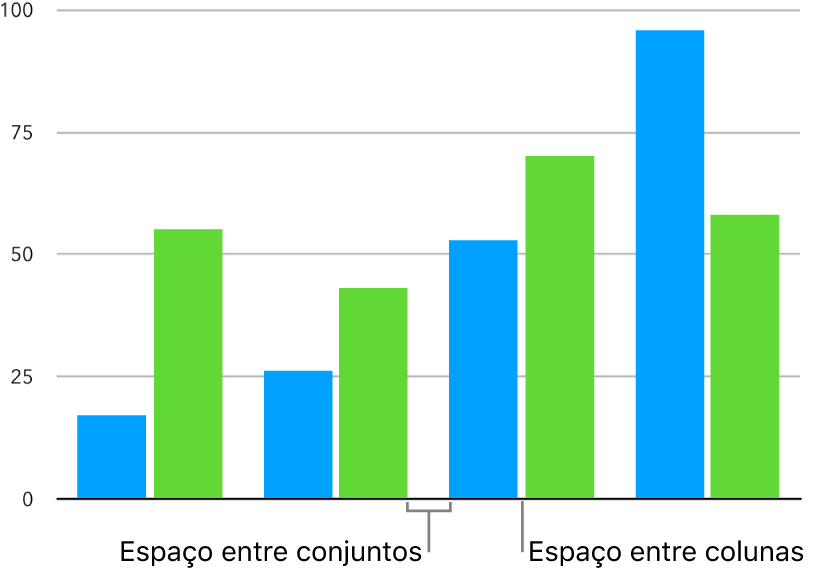
Adicionar um efeito de sombra à série de dados
Você pode adicionar um efeito de sombra à série de dados em qualquer gráfico 2D e, em seguida, personalizar a aparência e a posição dele.
Selecione um gráfico 2D e clique em Gráfico na parte superior da barra lateral Formatar
 à direita.
à direita.Marque a caixa de seleção Sombra e, em seguida, use os controles abaixo dela para personalizar a aparência ou a posição da sombra.